
「Core i9 7980XE」などIntel Skylake-X CPUに対応するMini-ITXサイズX299マザーボード「ASRock X299E-ITX/AC」向けのS.O.DIMM DDR4メモリとしてCorsairからリリースされた、XMP4000MHzに対応する最速のSODIMM DDR4 OCメモリ「Corsair Vengeance Performance SODIMM CMSX32GX4M4X4000C19」のレビュー用サンプルを国内発売に先駆けてメーカーよりご提供いただけたのでレビューしていきます。
Corsair VENGEANCE SODIMM 4x8GB 4000MHz CMSX32GX4M4X4000C19
Corsair VENGEANCE SODIMM 4x8GB 3800MHz CMSX32GX4M4X3800C18
Amazon.co.jp で詳細情報を見る <米尼:4000MHz/3800MHz>
<PCショップアーク:4000MHz/3800MHz><PCワンズ:4000MHz/3800MHz>
「Corsair Vengeance SODIMM CMSX32GX4M4X4000C19」の対応製品であるIntel Core-X対応X299マザーボード「ASRock X299E-ITX/AC」については詳細なレビュー記事を公開中です。
・世界初Mini-ITサイズX299マザーボード「ASRock X299E-ITX/AC」をレビュー
Corsair Vengeance SODIMM DDR4メモリ レビュー目次
1.Corsair Vengeance SODIMM DDR4メモリの外観
2.検証機材、メモリOCの基本と手順
3.Corsair Vengeance SODIMM DDR4メモリのオーバークロック
4.Corsair Vengeance SODIMM DDR4メモリのレビューまとめ
Corsair Vengeance SODIMM DDR4メモリの外観
まず最初に「Corsair Vengeance Performance SODIMM CMSX32GX4M4X4000C19」の外観をチェックしていきます。

紙製の外パッケージを開けると中には透明なプラスチック製スペーサーに2枚ずつ計4枚のメモリモジュールが収められていました。
黒色のPCB基板にメモリチップが実装されています。「Corsair Vengeance SODIMM CMSX32GX4M4X4000C19」はXMPによる4000MHzのOCに対応するメモリですが裏表の両面にはシールが貼られているだけで放熱ヒートシンクは装着されていません。

S.O.DIMM DDR4メモリはデスクトップ向けの標準DIMM DDR4メモリの半分くらいのサイズになっています。
S.O.DIMM規格はもともとモバイルPCなどスペースに制限のある機器への組み込みが想定されるのでヒートシンクがないのも当然なのですが、「Corsair Vengeance SODIMM CMSX32GX4M4X4000C19」については「ASRock X299E-ITX/AC」向け製品となっており、「ASRock X299E-ITX/AC」で使用する分にはスペースにも余裕があるので放熱ヒートシンクがあると嬉しかったです。

「Corsair Vengeance SODIMM CMSX32GX4M4X4000C19」を「ASRock X299E-ITX/AC」へ組み込むとこんな感じになります。


検証機材、メモリOCの基本と手順
「Corsair Vengeance Performance SODIMM CMSX32GX4M4X4000C19」の動作検証やメモリOCを行う前に、検証機材の紹介とメモリOCの基本・手順について紹介します
Corsair Vengeance SODIMM CMSX32GX4M4X4000C19のメモリOCを行う環境としては、正式にサポート対象となっている「ASRock X299E-ITX/AC」を始めとして以下のテーブルに表記した検証機材で構成されているベンチ機を使用しました。
| テストベンチ機の構成 | |
| CPU | Intel Core i9 7980XE 18コア36スレッド (レビュー) |
| CPUクーラー | Cryorig A40 V2 240サイズ簡易水冷CPUクーラー (レビュー) |
| マザーボード | ASRock X299E-ITX/AC (レビュー) |
| メインメモリ | Corsair Vengeance S.O.DIMM CMSX32GX4M4X4000C19 S.O.DIMM DDR4 8GB*4=32GB |
| ビデオカード | MSI GeForce GT 1030 2GH LP OC ファンレス (レビュー) EVGA GTX 1080 Ti SC2 iCX (レビュー) |
| システムストレージ | Samsung 850 PRO 256GB (レビュー) |
| OS | Windows10 Home 64bit |
| 電源ユニット | Corsair HX1200i (レビュー) |
実際にメモリのオーバークロックを行う前にメモリのOCについても紹介しておきます。
今回はASRock Z270 SuperCarrierの設定項目に合わせて紹介しますが、マザーボードメーカーによってレイアウトこそ多少異なるものの、メモリOC設定の方法については基本は共通なのでここの説明を一通り読めば予備知識としては十分だと思います。プラットフォーム別でも、18年最新のIntel第8世代CoffeeLake-S CPUに対応するIntel 300シリーズマザーボードであればほぼ全ての機種で似たような設定が可能です。またIntel Skylake-X&X299マザーボード環境、AMD Ryzen&AM4マザーボード環境、AMD Ryzen Threadripper&X399マザーボード環境でもメモリOCの手順はほぼ同じです。
まず大前提としてオーバークロックはメーカー保証外の行為であり製品の破損やデータの消失もすべて自己責任となります。オーバークロック検証時は最小構成(CPU、マザーボード、メモリ、システムストレージ、グラフィックボード)以外は基本的にすべて外し、可能ならOC検証用のシステムストレージを用意するなど細心の注意を払ってください。最近のPCパーツは常識的な範囲内であればOCしても壊れることは滅多にないはずですが、データの破損は依然としてよくあることなので大切なデータは予め隔離するかバックアップをとってください。
CPUやGPUのオーバークロックと違ってメモリには負荷テストで落ちる(BSODやフリーズ)わけでもないのに、長期的に見てランダムにソフトウェアでエラーが発生するなどといったケースもあり、実用を兼ねるOCとしては比較的難易度が高いです。
最低限の安定性検証は必要なのでメモリOC時のストレステストについて、管理人は経験的にHCI memtestで200%カバーを確認後、動画のエンコードテストを30~60分で安定動作と判断しています。記事内で行ったメモリOCについては特に記載がなければ上記の検証クリアで安定動作としています。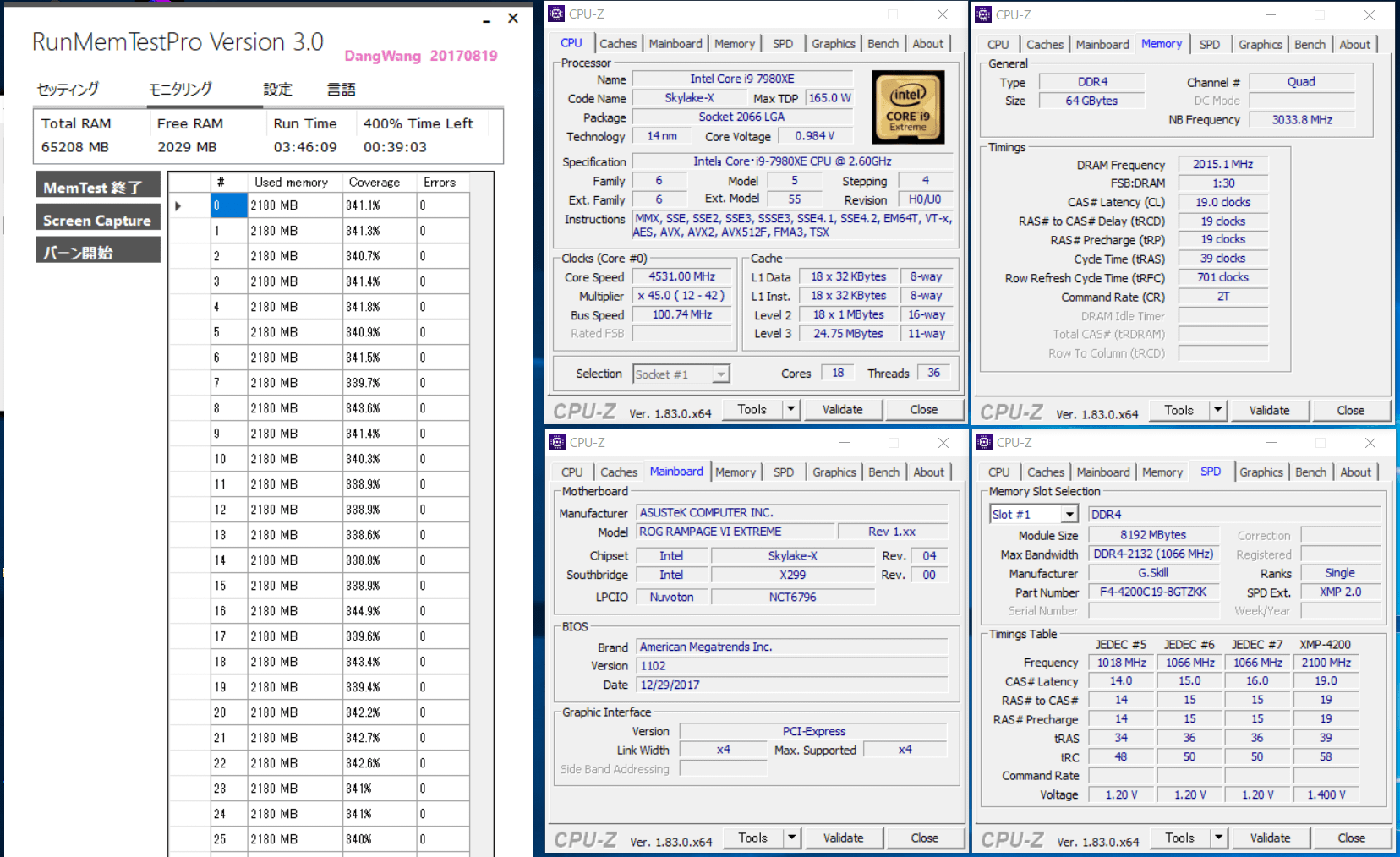
また18年に入ってから新たにリリースされた「Ram Test(レビュー)」という海外のメモリ安定性検証ソフトが軽量かつ使いやすく、1000円程の有料ソフトですがおすすめです。
その他にも負荷テストにはPrime95やOCCTなどかなり重いストレステストを使うユーザーも多いようですが、CPUにしろメモリにしろ専用負荷ソフトを使ってOCの安定性検証をしていても落ちるときは落ちるので、ある程度のところで見切りをつけて、日頃のバックアップを心掛け、落ちた時は設定を緩めるか電圧を盛るほうが手っ取り早いというのが管理人の持論です。
メモリOCに伴うBSODやフリーズ以外の細かいトラブルについては次の記事でまとめたりコメント欄を情報交換に開放しているので活用してください。
・DDR4メモリのオーバークロックで発症した不具合と解決策について
CPUの倍率変更OCと違って、メモリOCの設定段階では正常にPOSTできずBIOSにすらたどり着けないケースもあり、そういった場合はCMOSクリア(BIOS設定の初期化)が必要になる場合があります。CMOSクリアの方法はオンボードやリアI/Oに実装されたスイッチを使用したり、オンボードジャンパーピンを使用したりとマザーボードによって方法が異なります。メモリOCを実践する前に予めCMOSクリアの方法をチェックしておいてください。

前置きはこのあたりにして、メモリのオーバークロックに関するBIOSの設定について、Core i7 7700KなどKabyLake-S CPUに対応するZ270チップセット搭載マザーボードのASRock Z270 SuperCarrierを例に詳しく紹介していきます。
メモリの性能は簡単に言うと『動作クロックが高く』『タイミングが小さい』ほど性能が高くなります。
そのためメモリOCを手動で行う手順を簡単にすると、「1.電圧を上げて動作可能なクロックを探し」、「2.そのクロックにおいて正常に動作する最小のタイミングを探る」という2つの手順を繰り返すことになります。最初のメモリタイミング設定については「16-18-18-36」とか「18-18-18-38」とか「20-20-20-40」とか、何でもいいのでてきとうに決め打ちするか、マザーボードの自動設定にお任せしてしまいます。動いたらラッキーでタイミングを小さく刻み、動かなかったらタイミングを緩めてまたチャレンジする、という具合で特定のメモリ周波数についてチェックしていきます。
メモリのOCでは、G.SkillやCorsairなどからOCプロファイルを収録した選別済みOCメモリという便利なものが販売されています。XMPなどOCプロファイルによるOC対応がうたわれているOCメモリでは、上の手順によるメモリのオーバークロック、つまりOC耐性の選別をメモリメーカー側がすでに行って、その個体(メモリモジュール)について動作確認をしています。IntelプラットフォームではこういったOCプロファイルのことを「インテル エクストリーム・メモリー・プロファイル(XMP)」と呼んでいます。XMPはIntelが策定したものなので、厳密にいうとAMD環境には非対応ですが、XMPプロファイルに収録されたメモリ周波数とタイミングの設定値からAMD環境に合わせたメモリOCプロファイルを自動生成する機能として、「ASUS D.O.C.P」や「MSI A-XMP」などが各社マザーボードのBIOS上に機能として用意されており、XMPがほぼデファクトスタンダード的扱いになっているので、OCプロファイルによるメモリOCを”XMPでOCする”とまとめて表現してしまう場合もあります。
ともあれOCプロファイルによるメモリOCではメーカーが動作確認を行ったメモリモジュールでOCプロファイルを適用するだけなので、メーカーが確認済みもしくは類似の環境(主にQVLに記載のあるマザーボード)が用意できれば簡単にメモリをオーバークロックができます。
以上を念頭にBIOS(UEFI)メニューから行う具体的なメモリOCのBIOS設定を見ていきます。なおOC設定を詰めていく時はWindowsとBIOSを頻繁に行き来することになるので、BIOS(UEFI)への再起動ショートカットを作っておくと非常に便利です。BIOS(UEFI)への再起動ショートカットの作り方も別の記事で紹介しています。
ASRock Z270 SuperCarrierでは「OCツール – DRAM設定」の設定ページ内にある「設定の読み込み」で「自動(カスタム設定)」と「XMP」の2種類からメモリの動作クロックとタイミングを設定できます。
「XMP」は上で紹介したように各メモリメーカーが一定環境で動作確認を行ったメモリのオーバークロックプロファイルがメモリに収録されており、その値が適用されて自動的にメモリ周波数とメモリタイミングがOCされます。XMPを使用しない場合は、「DRAM Frequency(メモリ周波数)」の項目とAutoにすると、DDR4メモリごとにSPDプロファイルに設定された2133MHz~2666MHzの動作周波数とタイミングによる定格動作となります。ASRock Z270 SuperCarrierなどASRock製のマザーボードでは「自動」モードが事実上のカスタム設定モードになっており、「DRAM Frequency(メモリ周波数)」でプルダウンメニューから動作周波数を選択できます。
XMP対応OCメモリの仕様値ではメモリ周波数に加えて「16-18-18-36」のようなメモリタイミングについての表記に見え覚えのある読者も多いと思います。このワンセットになった数字はファーストタイミングもしくはプライマリタイミングとも呼ばれ、Intel/AMD環境毎やマザーボードベンダー毎に表記がやや異なるものの、前から順に「CAS Latency (tCL」)」、「RAS to CAS (tRCD)」、「RAS Precharge (tRP)」、「RAS Active Time (tRAS)」となっています。ユーザーが各自でメモリタイミングを手動設定する場合は上の4つに加えて「Reflash Cycle Time (tRFC)」と「Command Rate:1 or 2」の計6つについて設定し、残りはマザーボードの自動設定にお任せしてしまうのが、比較的簡単でおすすめな設定方法です。
メモリのタイミングには他にも多くの項目がありますが、基本的には上の6つを適切に設定すればOKです。XMPの場合は自動的に動作確認済みのタイミングが適用されますし、マニュアル設定の場合でも設定値Auto(自動)であればマザーボード側がメモリ周波数に合わせて適当に設定を行ってくれます。
最初に書いたようにタイミングは小さい方が性能が高くなります。ただタイミングの設定は少し難しいのでXMPかAuto設定にお任せしてしまうのが手っ取り早くておすすめです。
なおメモリクロックもCPUコアクロック同様にBCLK(ベースクロック、FSBなどとも)に対する倍率なので、BCLKを変更することでBCLK:100MHz時の4133MHz上限から、例えばBCLK:120MHzにすると上限5000MHzに引き上げられます。ただしBCLKを使ったOCはかなり難易度が高いので基本的に100MHz固定が推奨です。

DDR4メモリでメモリ周波数をOCする場合2133MHz~2933MHzあたりまでであれば、DRAM電圧は定格の1.200Vで問題なく動作することが多いですが、メモリ周波数3000MHz以上を狙う場合はDRAM電圧を1.350V以上まで昇圧する必要があります。マザーボードによってはメモリ周波数に応じて自動で設定してくれるものもありますが、手動設定のほうが確実なので予め設定しておくのがおすすめです。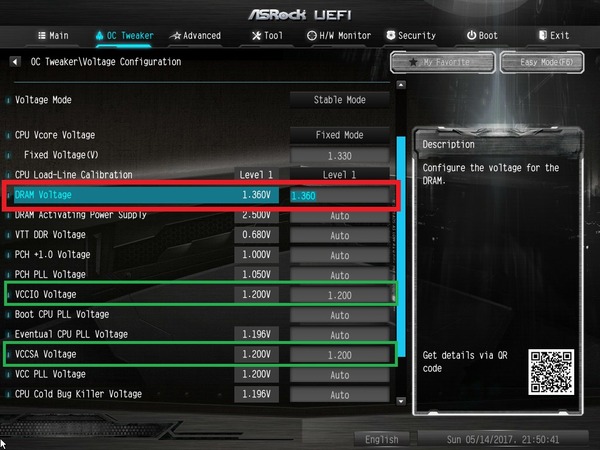
なおDRAM電圧を盛ると当然発熱は大きくなりますが、1.350~1.380V程度であればCPUソケット周辺に直接風の当たらない簡易水冷環境であってもOCメモリに設置されたヒートシンクによるパッシブ冷却で基本的に問題ありません。メモリ周波数4000MHz以上になると1.400V以上が要求され、OC自体も難しくなり発熱も大きくなってくるので、IntelプラットフォームのCoffeeLake-S(Z370)、KabyLake-S(Z270)、Skylake-X(X299)の環境では3200~3600MHz、AMDプラットフォームのRyzen(X470/X370)やRyzen Threadripper(X399)の環境では2933~3200MHzを狙うのが難易度的には比較的簡単なのでおすすめです。
説明の順番が前後してしまいましたが、初めてメモリのOCをする場合は、メモリ周波数やタイミングを変更する前に、HWinfoなどのモニタリングソフトを使用してBIOSで指定した電圧設定が正常に反映されているか確認しておくとメモリOCに失敗した時に原因切り分けに役立ちます。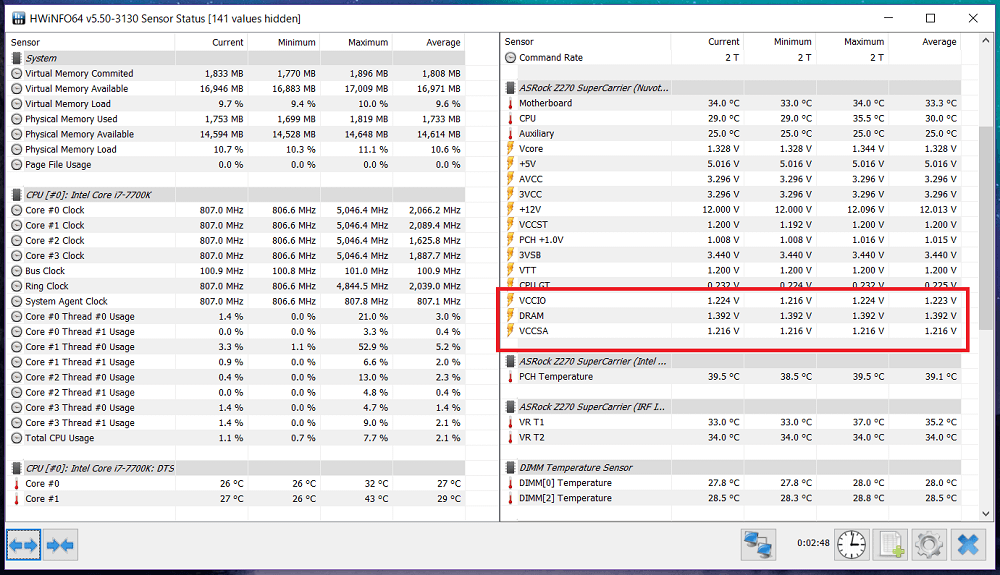
Intel CPUのKabyLake-S(Core i7 7700Kなど)やBroadwell-E(Core i7 6950Xなど)でDDR4メモリの動作クロックを3000MHz以上にOCする場合はDRAM電圧だけでなく「電圧設定」の項目内にある「VCCSA」も適度に盛ってやるとメモリOCの動作が安定します。またAMD Ryzen CPU環境の場合は「SOC電圧」を昇圧します。
設定の目安としてはIntel環境の「VCCSA」なら1.200~1.250V程度、AMD環境の「SOC電圧」なら1.100~1.200V程度を狙うといいようです。一部のマザーボードではメモリ周波数で高い数値を選んだ時やXMP適用時にこれらの電圧を自動的に昇圧してくれるものもありますが、メモリのOCを行うときはメモリ電圧同様に手動で設定しておくのがおすすめです。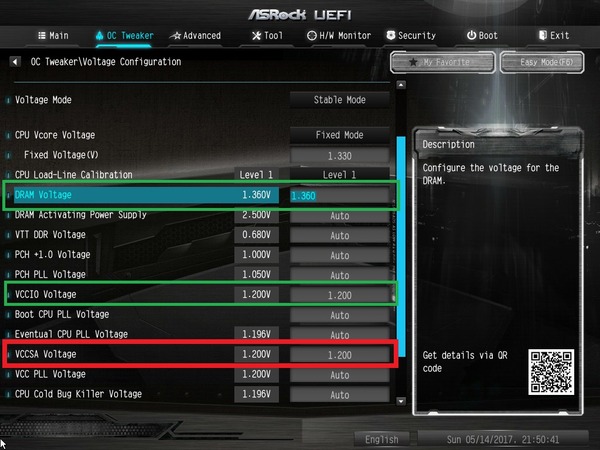
また一部のマザーボードではメモリOCに伴いPCI-E拡張デバイスの検出不可やUSB機器同士の干渉といった不具合が生じる場合があります。グラフィックボードを検出できないと画面が暗転したまま表示できなくなるので非常に困ります。この不具合が発生した場合、CoffeeLake-SやSkylake-XなどIntel環境では「VCCIO」や「PCH Core Voltage」(マザーボードメーカーごとに表記が若干異なる)を1.150~1.200V程度に盛ると安定します。
検証機材のASRock Z270 SuperCarrierでもメモリ周波数を3000MHz以上にOCすると、PCI拡張デバイスの認識に不具合が発生しましたが、「VCCIO」を適当に盛ってやることでメモリをOCしても正常に動作しました。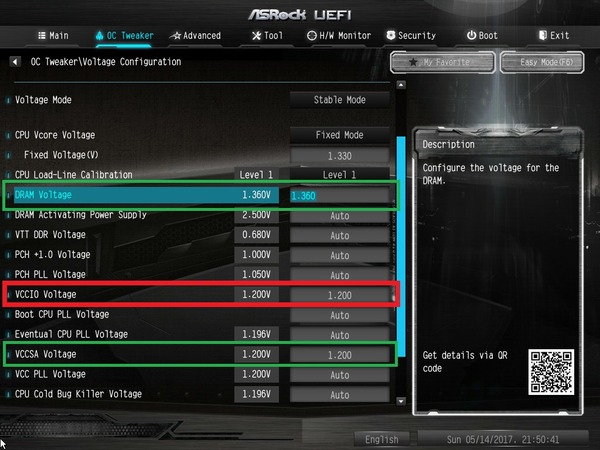
メモリのオーバークロックの方法や基礎知識については以上となります。BIOS上のOC設定のレイアウトについてはマザーボードベンダーが決まればほぼ共通です。下記のレビュー記事一覧から自分が使っているのと同じメーカーのマザーボードのレビュー記事を探して、OC設定の章を参考にしてみてください。
・CoffeeLake-S対応Z370マザーボードのレビュー記事一覧へ
・Intel Core-X対応X299マザーボードのレビュー記事一覧
・第2世代Ryzen対応X470チップセット搭載AM4マザーボードのレビュー記事一覧
・X399チップセット搭載Socket TR4マザーボードのレビュー記事一覧へ
Corsair Vengeance SODIMM DDR4メモリのオーバークロック
Corsair Vengeance SODIMM CMSX32GX4M4X4000C19 DDR4メモリをSkylake-X&X299マザーボードの検証機材にセットアップして早速動作検証を行っていきます。
まずはBIOSから特に設定を行わずに標準設定のままで起動したところ、メモリ周波数2666MHz、タイミング18-19-19-39-CR2で起動しました。ネイティブ2666MHz対応Skylake-X環境のASRock X299E-ITX/AC専用メモリなのでSPD値には2666MHzが最初から登録されているようです。
定格の動作についてはサクッと簡単に確認を済ませて、上で解説したメモリOCの手順に従ってメモリ周波数のOCを実践していきます。
なおXMPによるオーバークロックについてはあくまでメーカーによる”動作確認済み”の選別品であって”動作保証ではない”ので注意してください。
「Corsair Vengeance SODIMM CMSX32GX4M4X4000C19」はASRock X299E-ITX/AC専用なのであまり関係ありませんが、マザーボードやCPUとの相性によってはXMPプロファイル通りに動作しない場合もあります。メーカーの製品公式ページでは「Corsair DDR4 Motherboard Compatibility」としてPDFファイルで組み合わせ使用が推奨されるマザーボードもリストアップされており、またマザーボードの公式サイトでも動作確認メモリのCVLが公開されているので、OCメモリの購入前にはそちらも合わせて参考にしてください。
Corsair製のDDR4メモリは全て永久保証が適用されています。
保証規定にはOCに関連した具体的な記載はなく、XMPプロファイルを使用した、もしくは手動設定によるメモリのオーバークロックで製品が故障した場合についても明記はされていません。あくまで管理人の私見ですが、『基本的に定格以上のクロックで動作させての故障は保証対象外であるという建前はあるものの、外観で破損の跡(燃えた跡や冷却液のこぼれた跡)がなければ、ほぼ保証が適用される(ケースが多い)』ようです。
Corsair オーバークロックメモリモジュール保証規定、一部抜粋——————
Corsair 保証期間 2016年4月8日より、以下の保証期間が適用されます。
DRAM モジュール:すべての DRAM メモリモジュールには永久保証が付いています除外
本保証では、以下に起因する問題あるいは損害は対象外となりますが、これらに限定されることはありません。
- 通常の使用による摩損
- 修正、乱用、事故、解体、誤用、または不正な修理
- メーカーのラベルまたはステッカーの取り外し
- 製品に付属する手順に従わない使用を含む不適切な操作
- 不適切な電圧源への接続
- Corsair から提供されていない交換用電池などの消耗品の使用(適用される現地法で、このような制限が禁止される場合を除きます)
- 材質または製造上の製品の欠陥に関連しないその他の原因
前置きはこの辺りにしてまずは「Corsair Vengeance SODIMM CMSX32GX4M4X4000C19」に収録されたXMPプロファイルを使用して1ステップのお手軽OCを試してみました。
「Corsair Vengeance SODIMM CMSX32GX4M4X4000C19」には標準でメモリ周波数4000MHz、メモリタイミング19-23-23-45-CR2のXMPプロファイルが収録されており、BIOS上でXMPプロファイルを適用するだけで簡単にOCすることができました。
XMPによる4000MHzへのお手軽OCですが、Memtestによる安定性テストも問題なくクリアできました。
続いて「Corsair Vengeance SODIMM CMSX32GX4M4X4000C19」の手動OCを実践していきます。
ちなみに同メモリがASRock X299E-ITX/AC用の最速メモリとしてCorsairから発表されてから1週間ほどして、某G社からメモリ周波数は同じく4000MHzでメモリタイミングを18-18-18-38-CR2に詰めたさらに高速なメモリが発表されるという、Corsairとしては悔しい出来事がありました。
今回は折角メーカーより「Corsair Vengeance SODIMM CMSX32GX4M4X4000C19」のサンプルをご提供いただけたのでCorsairに代わって雪辱を果たし、王座を奪還すべく手動OCを試してみました。
まずは手動設定で競合製品と同じく4000MHz、18-18-18-38-CR2-RFC560にOCしてみました。

上の手動設定で4000MHz、18-18-18-38-CR2-RFC560で無事に起動できました。
4000MHz、18-18-18-38-CR2-RFC560は競合メモリがXMPで対応していたOC設定ですが、「Corsair Vengeance SODIMM CMSX32GX4M4X4000C19」でも手動OCによって問題なくMemtestをクリアできました。
さらにメモリタイミングを詰めて、4000MHz、17-17-17-38-CR2-RFC560にOCしたところこちらも無事に起動できました。なお倍率変更からの4200MHzはタイミングを緩めてもPOSTをクリアできず、4000MHzでCLのみ16に詰めてもやはりPOSTをクリアできませんでした。今回の個体は4000MHz、17-17-17-38-CR2-RFC560あたりがOC限界のようです。
競合製品よりもタイミングを詰めて高速になった4000MHz、17-17-17-38-CR2-RFC560でもMemtestを無事にクリアすることができました。
「Corsair Vengeance SODIMM CMSX32GX4M4X4000C19」を4000MHz、17-17-17-38-CR2-RFC560に手動でOCするとAIDA64のメモリベンチマークでは大台を軽く超えてリード109GB/sをマークすることができます。
「Corsair Vengeance SODIMM CMSX32GX4M4X4000C19」は通常のDIMM OCメモリと異なりヒートシンクなしでメモリチップが剥き出しの状態ですが、4000MHz, 1.35VにOCした状態でMemtest終盤の温度を確認してみたところメモリチップの温度は65度前後に達しました。そこそこ高い温度ですがMemtestで65度程度であれば実用上は問題なさそうです。

メモリ周波数を2133MHz~4000MHzで変更してメモリ周波数別で性能を比較してみました。メモリタイミングについては簡単のため18-19-19-39-CR2-RFC560に固定し、DRAM電圧も1.35Vに固定しています。
まずはAIDA64のメモリベンチマーク機能を使用して読込速度、書込速度、遅延など基本的なメモリ性能がメモリ周波数のOCによって向上しているかチェックしてみました。メモリ周波数を上げることで読込速度/書込速度が上がり、遅延時間は短くなっていることがわかります。

また国内最大手かつ大人気のMMO RPG「ファイナルファンタジーXIV 紅蓮のリベレーター」はGPUやCPUの序列に下剋上が発生するレベルでメモリの動作クロックが重要になってくるという珍しいゲームです。
「Corsair Vengeance SODIMM CMSX32GX4M4X4000C19」がネイティブ対応する2666MHzだけでなく、DDR4メモリの自動設定周波数として一般的な2133MHzや「Corsair Vengeance SODIMM CMSX32GX4M4X4000C19」がXMPによるOCで対応する4000MHzなど各種メモリ周波数についてそのパフォーマンスをグラフィックボードにGTX 1080 Tiを使用してチェックしてみました。
実際のベンチマークにおけるフレームレート推移比較するとメモリ周波数を上げることによって全く同じ環境でもボトルネックが大幅に改善されているのが一目瞭然でわかります。
またベンチマーク中のフレームレートを昇順に並べなおして下位10%を抜粋した比較グラフが次のようになっています。上のグラフよりもメモリ周波数によるFPSの向上がわかりやすいと思います。
さらに下位5%の平均をメモリ周波数別で比較してみました。
「ファイナルファンタジーXIV 紅蓮のリベレーター」はメモリのオーバークロックによるボトルネックの緩和が非常にわかりやすい例ですが、PCゲームの中には同様にメモリのOCで最小FPSが上がるものもあるのでCPUとGPUをハイエンドで揃えて最後のダメ押し的な項目に高選別なOCメモリを使用したメモリのオーバークロックもおすすめです。
Corsair Vengeance SODIMM DDR4メモリのレビューまとめ
最後にXMP4000MHzに対応する最速のSODIMM DDR4 OCメモリ「Corsair Vengeance Performance SODIMM CMSX32GX4M4X4000C19」を検証してみた結果のまとめを行います。簡単に箇条書きで以下、管理人のレビュー後の所感となります。
良いところ
- Core-X対応ASRock X299E-ITX/AC用のクアッドチャンネル8GB*4=32GBのS.O.DIMMメモリ
- Intel XMP 2.0によって4000MHz・19-23-23-45へ簡単にオーバークロックが可能
- 手動OCによって4000MHz・17-17-17-38にオーバークロックが可能
- 無期限に新品と交換可能な保証
(http://www.corsair.com/ja-jp/support/warranty)
悪いところor注意点
- 国内では未発売 (北米公式通販では594ドルで発売中)
「Corsair Vengeance SODIMM CMSX32GX4M4X4000C19」のレビュー用サンプルによる検証ではメーカーによる動作確認ずみのXMPによる4000MHz・19-23-23-45への1ステップお手軽OCはもとより、さらに手動でタイミングをつめることで競合製品よりも高速な4000MHz・17-17-17-38で安定動作させることができました。4000MHzへOCすることでメモリアクセススピードは大台を軽く超えてリード110GB/sに達します。
「Corsair Vengeance SODIMM CMSX32GX4M4X4000C19」はSkylake-X CPU&ASRock X299E-ITX/AC環境で使用できるS.O.DIMM DDR4メモリとしては文句なしに最速のメモリキットなので、Mini-ITXで最小最速の自作PCを目指すのであれば是非とも使用したいメモリなので、国内発売が待ち遠しい製品だと思います。
以上、「Corsair Vengeance SODIMM CMSX32GX4M4X4000C19」のレビューでした。
Corsair VENGEANCE SODIMM 4x8GB 4000MHz CMSX32GX4M4X4000C19
Corsair VENGEANCE SODIMM 4x8GB 3800MHz CMSX32GX4M4X3800C18
Amazon.co.jp で詳細情報を見る <米尼:4000MHz/3800MHz>
<PCショップアーク:4000MHz/3800MHz><PCワンズ:4000MHz/3800MHz>
「ASRock X299E-ITX/AC」と組み合わせて使用できるS.O.DIMM DDR4メモリとしては他にも「Corsair Vengeance S.O.DIMM CMSX16GX4M2A3000C16」を2セット使用してXMP3000MHzの正常動作、および手動OCによる3200MHz・16-16-16-36-CR1の正常動作を確認済みです。
Corsair Vengeance 8GBx2枚 3000MHz CMSX16GX4M2A3000C16
関連記事
世界初Mini-ITサイズX299マザーボード「ASRock X299E-ITX/AC」をレビュー
・スポットクーラー搭載簡易水冷「CRYORIG A40 V2」をレビュー














コメント